怎么将表格设置三等分?(表格三等分线怎么做)
581
2022-06-14

在使用Excel编写数据的用户可能会知道,在我们编写类似于“001”这样的数据的时候,在单元格中往往显示出来的会是1这样的数字,而某些数据中我们会运用到这样“0”开头的数据,这些数据该如何输入呢。下面让小编为你带来excel表格001怎么打的方法。
excel001输入设置步骤如下:
打开一篇Excel的工作表,首先选中一个单元格,把鼠标切换到“开始”的选项卡,在“数字”区域,点击“常规”后面的下拉按钮,在弹出的下拉菜单中,选择“文本”命令。例如这里选择B2单元格;
返回到工作表中,在刚刚选中的单元格中编写数据“001”,确定后在该单元格的左上角会出现小小的绿色的批注,而在其他的单元格也编写“001”你会发现没有被设置文本的单元格则无法编写出001;
用鼠标单击选中刚刚被设置的单元格,会出现一个“菱形中加感叹号”的图标,单击图标,在弹出的下拉菜单中,选择“转换为数字”命令;
此时刚刚以文本形式显示的数据,便会变成数字,效果图如下;
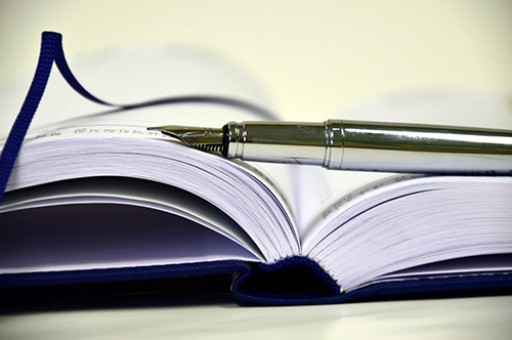
提示:只有在被设置后的单元格中编写类似于“001”这样的数据,才会被显示出来,若是在其它的单元格中写“001”这种格式的数据则是没有效果的。
关于excel表格001的相关文章推荐:
1.excel表格里001怎么打的方法
2.怎么在Excel2013中如何输入001
3.excel表格如何输入001
版权声明:本文内容由网络用户投稿,版权归原作者所有,本站不拥有其著作权,亦不承担相应法律责任。如果您发现本站中有涉嫌抄袭或描述失实的内容,请联系我们jiasou666@gmail.com 处理,核实后本网站将在24小时内删除侵权内容。